Matplotlib绘制双虚线并设置标记:全面指南
参考:How to plot two dotted lines and set marker using Matplotlib
Matplotlib是Python中最流行的数据可视化库之一,它提供了丰富的绘图功能,包括绘制各种类型的线条和设置标记。本文将详细介绍如何使用Matplotlib绘制两条虚线并设置标记,涵盖从基础到高级的多个方面,帮助您掌握这一重要技能。
1. Matplotlib基础
在开始绘制双虚线和设置标记之前,我们需要先了解Matplotlib的基础知识。Matplotlib提供了两种主要的绘图接口:面向对象的接口和MATLAB风格的pyplot接口。在本文中,我们将主要使用pyplot接口,因为它更简洁易用。
首先,让我们导入必要的库并创建一个简单的图形:
import matplotlib.pyplot as plt
import numpy as np
x = np.linspace(0, 10, 100)
y1 = np.sin(x)
y2 = np.cos(x)
plt.plot(x, y1, label='sin(x)')
plt.plot(x, y2, label='cos(x)')
plt.title('How to plot two lines - how2matplotlib.com')
plt.xlabel('x')
plt.ylabel('y')
plt.legend()
plt.show()
Output:
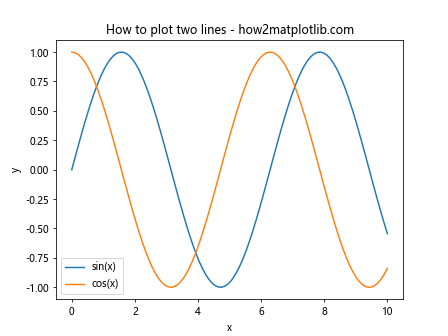
这个示例创建了一个包含正弦和余弦函数的简单图形。接下来,我们将学习如何将这些线条变为虚线并添加标记。
2. 绘制虚线
Matplotlib提供了多种方法来绘制虚线。最常用的方法是通过linestyle参数(简写为ls)来设置线条样式。
2.1 使用预定义的线型
Matplotlib提供了几种预定义的线型:
'-':实线(默认)'--':虚线'-.':点划线':':点线
让我们使用虚线样式绘制两条曲线:
import matplotlib.pyplot as plt
import numpy as np
x = np.linspace(0, 10, 100)
y1 = np.sin(x)
y2 = np.cos(x)
plt.plot(x, y1, linestyle='--', label='sin(x)')
plt.plot(x, y2, ls='--', label='cos(x)')
plt.title('Two dotted lines - how2matplotlib.com')
plt.xlabel('x')
plt.ylabel('y')
plt.legend()
plt.show()
Output:

在这个例子中,我们使用linestyle='--'和ls='--'(简写形式)来设置虚线样式。两种写法效果相同。
2.2 自定义虚线样式
如果预定义的线型不能满足您的需求,Matplotlib还允许您自定义虚线样式。您可以通过提供一个包含线段和间隔长度的元组来实现这一点:
import matplotlib.pyplot as plt
import numpy as np
x = np.linspace(0, 10, 100)
y1 = np.sin(x)
y2 = np.cos(x)
plt.plot(x, y1, linestyle=(0, (5, 5)), label='sin(x)')
plt.plot(x, y2, ls=(0, (1, 1)), label='cos(x)')
plt.title('Custom dotted lines - how2matplotlib.com')
plt.xlabel('x')
plt.ylabel('y')
plt.legend()
plt.show()
Output:
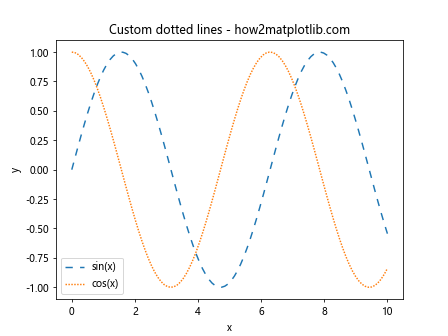
在这个例子中,(0, (5, 5))表示线段长度为5,间隔长度为5的虚线。(0, (1, 1))表示线段长度为1,间隔长度为1的点线。
3. 设置标记
标记是用于突出显示数据点的符号。Matplotlib提供了多种标记样式,可以通过marker参数来设置。
3.1 使用预定义的标记
以下是一些常用的预定义标记:
'.':点',':像素'o':圆圈's':正方形'*':星形'+':加号'x':叉号
让我们为我们的虚线添加一些标记:
import matplotlib.pyplot as plt
import numpy as np
x = np.linspace(0, 10, 20)
y1 = np.sin(x)
y2 = np.cos(x)
plt.plot(x, y1, linestyle='--', marker='o', label='sin(x)')
plt.plot(x, y2, ls='--', marker='s', label='cos(x)')
plt.title('Dotted lines with markers - how2matplotlib.com')
plt.xlabel('x')
plt.ylabel('y')
plt.legend()
plt.show()
Output:
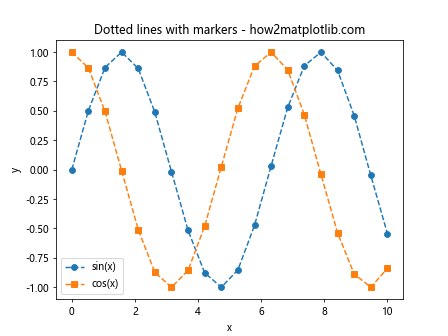
在这个例子中,我们为正弦函数使用了圆形标记,为余弦函数使用了正方形标记。
3.2 自定义标记
除了使用预定义的标记,您还可以使用自定义的标记。例如,您可以使用Unicode字符作为标记:
import matplotlib.pyplot as plt
import numpy as np
x = np.linspace(0, 10, 20)
y1 = np.sin(x)
y2 = np.cos(x)
plt.plot(x, y1, linestyle='--', marker='\heartsuit', label='sin(x)')
plt.plot(x, y2, ls='--', marker='\clubsuit', label='cos(x)')
plt.title('Custom markers - how2matplotlib.com')
plt.xlabel('x')
plt.ylabel('y')
plt.legend()
plt.show()
Output:
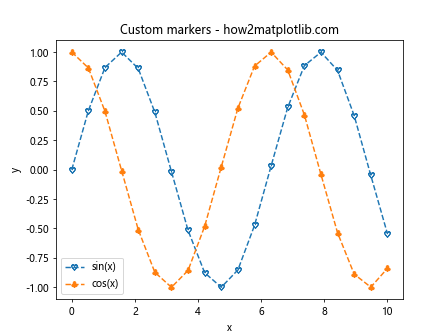
在这个例子中,我们使用了心形和梅花符号作为标记。
4. 调整线条和标记的属性
除了设置线型和标记样式,我们还可以调整它们的其他属性,如颜色、大小和透明度等。
4.1 设置颜色
您可以使用color参数(简写为c)来设置线条和标记的颜色:
import matplotlib.pyplot as plt
import numpy as np
x = np.linspace(0, 10, 20)
y1 = np.sin(x)
y2 = np.cos(x)
plt.plot(x, y1, linestyle='--', marker='o', color='red', label='sin(x)')
plt.plot(x, y2, ls='--', marker='s', c='blue', label='cos(x)')
plt.title('Colored lines and markers - how2matplotlib.com')
plt.xlabel('x')
plt.ylabel('y')
plt.legend()
plt.show()
Output:
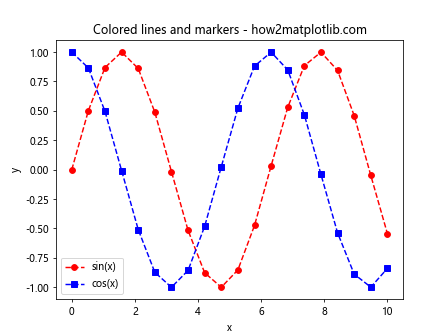
在这个例子中,我们将正弦函数的线条和标记设置为红色,将余弦函数的线条和标记设置为蓝色。
4.2 调整线宽和标记大小
您可以使用linewidth(简写为lw)参数来调整线宽,使用markersize(简写为ms)参数来调整标记大小:
import matplotlib.pyplot as plt
import numpy as np
x = np.linspace(0, 10, 20)
y1 = np.sin(x)
y2 = np.cos(x)
plt.plot(x, y1, linestyle='--', marker='o', lw=2, ms=10, label='sin(x)')
plt.plot(x, y2, ls='--', marker='s', linewidth=1, markersize=8, label='cos(x)')
plt.title('Adjusted line width and marker size - how2matplotlib.com')
plt.xlabel('x')
plt.ylabel('y')
plt.legend()
plt.show()
Output:
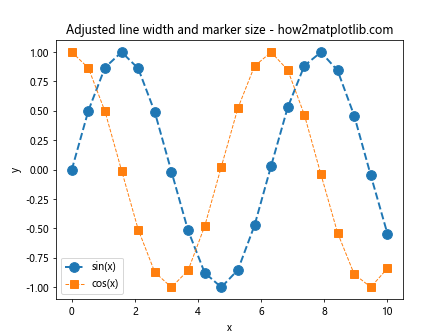
在这个例子中,我们调整了线宽和标记大小,使两条曲线有不同的视觉效果。
4.3 设置透明度
您可以使用alpha参数来设置线条和标记的透明度:
import matplotlib.pyplot as plt
import numpy as np
x = np.linspace(0, 10, 20)
y1 = np.sin(x)
y2 = np.cos(x)
plt.plot(x, y1, linestyle='--', marker='o', alpha=0.5, label='sin(x)')
plt.plot(x, y2, ls='--', marker='s', alpha=0.8, label='cos(x)')
plt.title('Transparent lines and markers - how2matplotlib.com')
plt.xlabel('x')
plt.ylabel('y')
plt.legend()
plt.show()
Output:
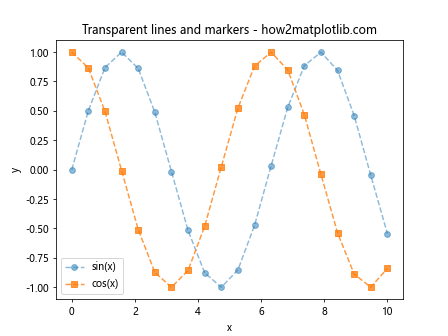
在这个例子中,我们为两条曲线设置了不同的透明度,使它们在视觉上有所区别。
5. 分别设置线条和标记的属性
有时,您可能想要为线条和标记设置不同的属性。Matplotlib允许您分别设置这些属性。
5.1 分别设置颜色
您可以使用color参数设置线条颜色,使用markerfacecolor和markeredgecolor参数分别设置标记的填充色和边缘色:
import matplotlib.pyplot as plt
import numpy as np
x = np.linspace(0, 10, 20)
y1 = np.sin(x)
y2 = np.cos(x)
plt.plot(x, y1, linestyle='--', marker='o', color='red',
markerfacecolor='white', markeredgecolor='blue', label='sin(x)')
plt.plot(x, y2, ls='--', marker='s', c='green',
markerfacecolor='yellow', markeredgecolor='black', label='cos(x)')
plt.title('Different colors for lines and markers - how2matplotlib.com')
plt.xlabel('x')
plt.ylabel('y')
plt.legend()
plt.show()
Output:
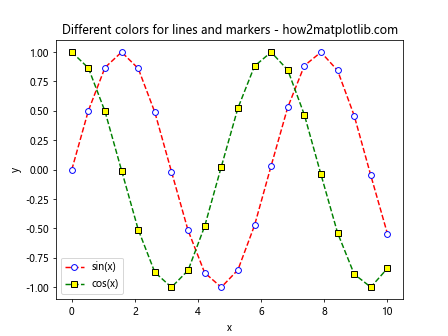
在这个例子中,我们为线条和标记设置了不同的颜色,使图形更加丰富多彩。
5.2 分别设置线型和标记样式
您可以在一个plot调用中同时设置不同的线型和标记样式:
import matplotlib.pyplot as plt
import numpy as np
x = np.linspace(0, 10, 20)
y1 = np.sin(x)
y2 = np.cos(x)
plt.plot(x, y1, '--o', label='sin(x)')
plt.plot(x, y2, ':s', label='cos(x)')
plt.title('Different line styles and markers - how2matplotlib.com')
plt.xlabel('x')
plt.ylabel('y')
plt.legend()
plt.show()
Output:
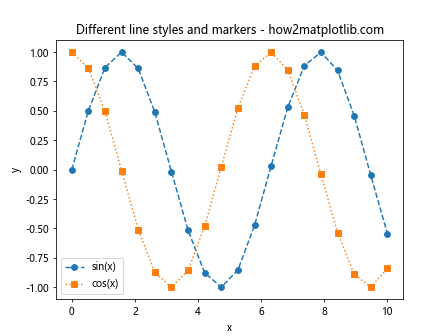
在这个例子中,我们使用'--o'表示虚线加圆形标记,:s表示点线加方形标记。
6. 使用循环设置多条线的属性
当您需要绘制多条线并为它们设置不同的属性时,使用循环可以使代码更简洁:
import matplotlib.pyplot as plt
import numpy as np
x = np.linspace(0, 10, 100)
y_funcs = [np.sin, np.cos, np.tan]
line_styles = ['--', '-.', ':']
markers = ['o', 's', '^']
colors = ['red', 'blue', 'green']
for func, ls, marker, color in zip(y_funcs, line_styles, markers, colors):
y = func(x)
plt.plot(x, y, linestyle=ls, marker=marker, color=color, label=func.__name__)
plt.title('Multiple lines with different styles - how2matplotlib.com')
plt.xlabel('x')
plt.ylabel('y')
plt.legend()
plt.show()
Output:
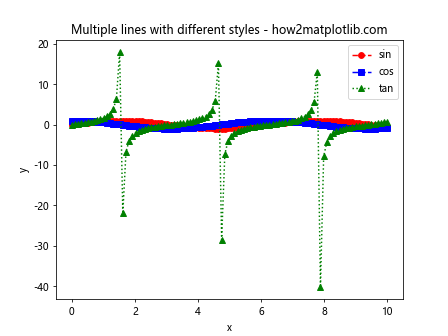
这个例子展示了如何使用循环为多条线设置不同的线型、标记和颜色。
7. 在子图中绘制双虚线
有时,您可能想在一个图形中包含多个子图。Matplotlib的subplot函数允许您创建子图:
import matplotlib.pyplot as plt
import numpy as np
x = np.linspace(0, 10, 100)
y1 = np.sin(x)
y2 = np.cos(x)
fig, (ax1, ax2) = plt.subplots(1, 2, figsize=(12, 5))
ax1.plot(x, y1, '--o', label='sin(x)')
ax1.set_title('Sine function - how2matplotlib.com')
ax1.set_xlabel('x')
ax1.set_ylabel('y')
ax1.legend()
ax2.plot(x, y2, ':s', label='cos(x)')
ax2.set_title('Cosine function - how2matplotlib.com')
ax2.set_xlabel('x')
ax2.set_ylabel('y')
ax2.legend()
plt.tight_layout()
plt.show()
Output:
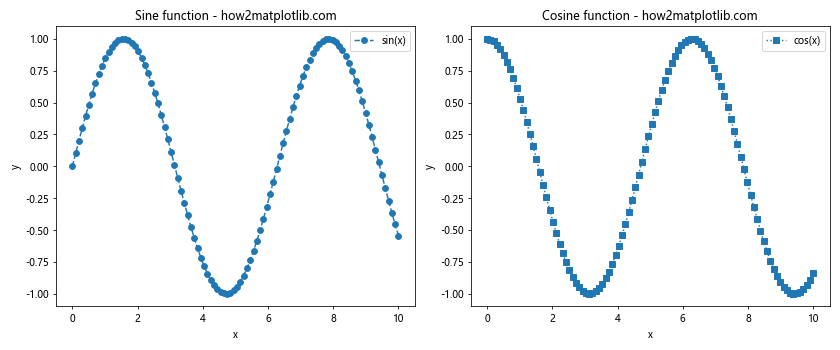
这个例子创建了两个子图,分别显示正弦和余弦函数,每个子图都有自己的虚线和标记样式。
8. 使用样式表
Matplotlib提供了样式表功能,允许您一次性设置多个绘图参数。这对于保持图形风格的一致性非常有用:
import matplotlib.pyplot as plt
import numpy as np
plt.style.use('seaborn')
x = np.linspace(0, 10, 100)
y1 = np.sin(x)
y2 = np.cos(x)
plt.plot(x, y1, '--o', label='sin(x)')
plt.plot(x, y2, ':s', label='cos(x)')
plt.title('Using style sheets - how2matplotlib.com')
plt.xlabel('x')
plt.ylabel('y')
plt.legend()
plt.show()
在这个例子中,我们使用了’seaborn’样式,它提供了一个更现代的外观。
9. 保存图形
在创建图形后,您可能想要保存它以便later使用或分享。Matplotlib提供了多种保存图形的方式:
import matplotlib.pyplot as plt
import numpy as np
x = np.linspace(0, 10, 100)
y1 = np.sin(x)
y2 = np.cos(x)
plt.plot(x, y1, '--o', label='sin(x)')plt.plot(x, y2, ':s', label='cos(x)')
plt.title('Saving figures - how2matplotlib.com')
plt.xlabel('x')
plt.ylabel('y')
plt.legend()
plt.savefig('my_plot.png', dpi=300, bbox_inches='tight')
plt.savefig('my_plot.svg', format='svg', bbox_inches='tight')
plt.show()
在这个例子中,我们将图形保存为PNG和SVG格式。dpi参数控制图像的分辨率,bbox_inches='tight'确保图形的所有部分都被包含在保存的文件中。
10. 添加网格线
网格线可以帮助读者更准确地解读图表中的数据点。Matplotlib允许您轻松地添加网格线:
import matplotlib.pyplot as plt
import numpy as np
x = np.linspace(0, 10, 100)
y1 = np.sin(x)
y2 = np.cos(x)
plt.plot(x, y1, '--o', label='sin(x)')
plt.plot(x, y2, ':s', label='cos(x)')
plt.title('Adding grid lines - how2matplotlib.com')
plt.xlabel('x')
plt.ylabel('y')
plt.legend()
plt.grid(True, linestyle=':', alpha=0.7)
plt.show()
Output:
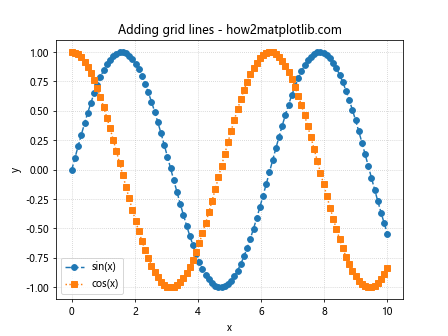
在这个例子中,我们添加了点线样式的网格,并设置了透明度为0.7。
11. 自定义图例
图例是帮助读者理解图表中不同线条代表什么的重要元素。Matplotlib提供了多种自定义图例的方法:
import matplotlib.pyplot as plt
import numpy as np
x = np.linspace(0, 10, 100)
y1 = np.sin(x)
y2 = np.cos(x)
plt.plot(x, y1, '--o', label='sin(x)')
plt.plot(x, y2, ':s', label='cos(x)')
plt.title('Customizing legend - how2matplotlib.com')
plt.xlabel('x')
plt.ylabel('y')
plt.legend(loc='lower left', frameon=True, shadow=True, fancybox=True)
plt.show()
Output:
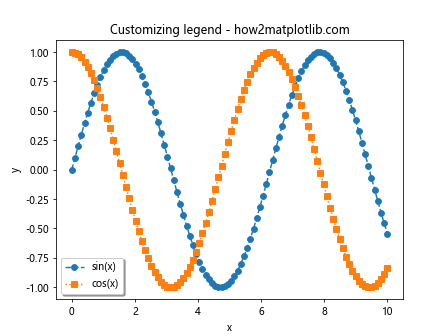
在这个例子中,我们将图例放在左下角,添加了边框和阴影,并使用了圆角矩形。
12. 添加文本注释
有时,您可能想在图表的特定位置添加文本注释,以突出显示某些数据点或解释某些现象:
import matplotlib.pyplot as plt
import numpy as np
x = np.linspace(0, 10, 100)
y1 = np.sin(x)
y2 = np.cos(x)
plt.plot(x, y1, '--o', label='sin(x)')
plt.plot(x, y2, ':s', label='cos(x)')
plt.title('Adding text annotations - how2matplotlib.com')
plt.xlabel('x')
plt.ylabel('y')
plt.legend()
plt.annotate('Intersection', xy=(np.pi/4, np.sqrt(2)/2), xytext=(5, 0.5),
arrowprops=dict(facecolor='black', shrink=0.05))
plt.show()
Output:
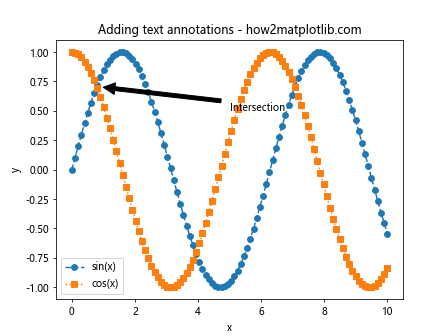
在这个例子中,我们在正弦和余弦函数的交点处添加了一个带箭头的文本注释。
13. 设置坐标轴范围
有时,您可能想要聚焦于数据的特定范围。Matplotlib允许您轻松地设置坐标轴的范围:
import matplotlib.pyplot as plt
import numpy as np
x = np.linspace(0, 10, 100)
y1 = np.sin(x)
y2 = np.cos(x)
plt.plot(x, y1, '--o', label='sin(x)')
plt.plot(x, y2, ':s', label='cos(x)')
plt.title('Setting axis range - how2matplotlib.com')
plt.xlabel('x')
plt.ylabel('y')
plt.legend()
plt.xlim(0, 5)
plt.ylim(-1, 1)
plt.show()
Output:
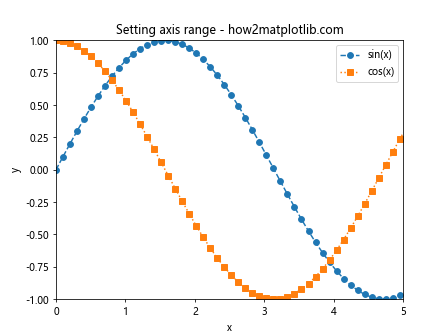
在这个例子中,我们将x轴范围设置为0到5,y轴范围设置为-1到1。
14. 使用对数刻度
对于某些类型的数据,使用对数刻度可能更有意义。Matplotlib允许您轻松地切换到对数刻度:
import matplotlib.pyplot as plt
import numpy as np
x = np.logspace(0, 2, 100)
y1 = np.log(x)
y2 = np.sqrt(x)
plt.plot(x, y1, '--o', label='log(x)')
plt.plot(x, y2, ':s', label='sqrt(x)')
plt.title('Using logarithmic scale - how2matplotlib.com')
plt.xlabel('x')
plt.ylabel('y')
plt.legend()
plt.xscale('log')
plt.yscale('log')
plt.show()
Output:
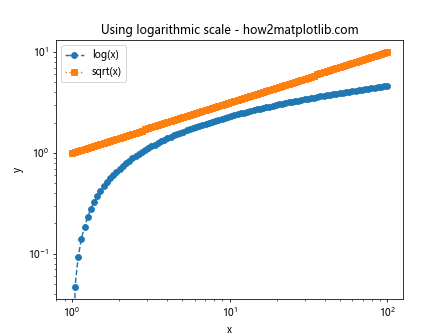
在这个例子中,我们使用了对数刻度的x轴和y轴来显示对数函数和平方根函数。
15. 添加次要刻度
次要刻度可以帮助读者更精确地读取图表。Matplotlib允许您轻松地添加次要刻度:
import matplotlib.pyplot as plt
import numpy as np
x = np.linspace(0, 10, 100)
y1 = np.sin(x)
y2 = np.cos(x)
fig, ax = plt.subplots()
ax.plot(x, y1, '--o', label='sin(x)')
ax.plot(x, y2, ':s', label='cos(x)')
ax.set_title('Adding minor ticks - how2matplotlib.com')
ax.set_xlabel('x')
ax.set_ylabel('y')
ax.legend()
ax.minorticks_on()
plt.show()
Output:
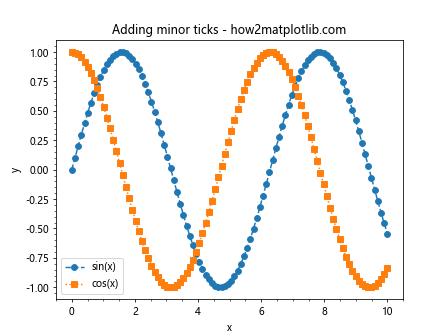
在这个例子中,我们使用minorticks_on()方法添加了次要刻度。
结论
本文详细介绍了如何使用Matplotlib绘制双虚线并设置标记,涵盖了从基础到高级的多个方面。我们学习了如何设置线型、标记样式、颜色、大小和透明度等属性,以及如何使用循环处理多条线,创建子图,使用样式表,保存图形,添加网格线和文本注释等。通过掌握这些技巧,您将能够创建更加丰富和信息量大的数据可视化图表。
记住,Matplotlib是一个非常强大和灵活的库,本文只涵盖了其功能的一小部分。随着您继续探索和实践,您将发现更多有趣和有用的功能。无论您是数据科学家、研究人员还是学生,熟练掌握Matplotlib都将极大地提升您的数据可视化能力。
最后,建议您多多实践,尝试将本文中的技巧应用到您自己的数据和项目中。只有通过不断的练习和探索,您才能真正掌握Matplotlib,并创建出令人印象深刻的数据可视化作品。
 极客教程
极客教程